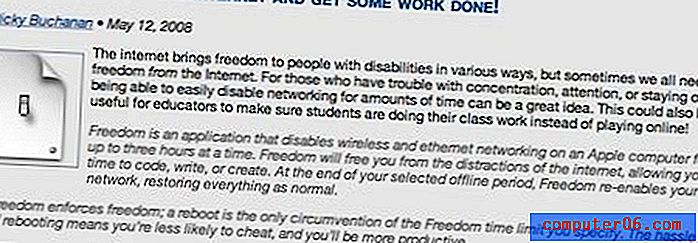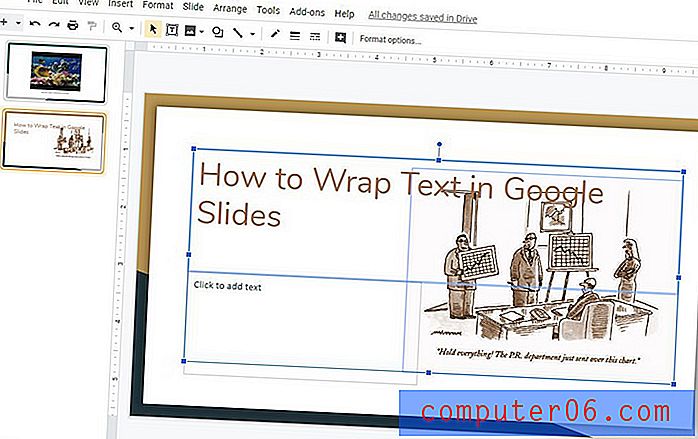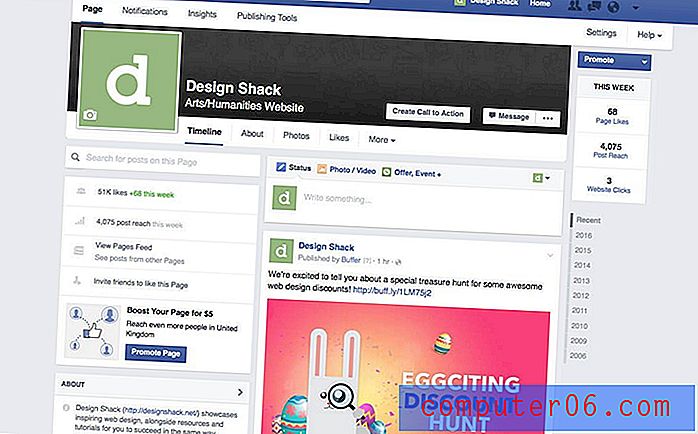Slik sletter du informasjonskapsler for et spesifikt nettsted på en iPad
På samme måte som nettleserne du bruker på den bærbare eller stasjonære datamaskinen, lagrer Safari iPad-nettleseren informasjon om nettsteder du besøker. Dette kan inkludere informasjonskapsler som lar deg være logget inn på en favorittbutikk nettsted, eller det kan være en innstilling du valgte som viser informasjon på en spesifikk måte.
Du kan gjøre en masse sletting av alle informasjonskapsler og nettsteddata som blir lagret av Safari, men du kan også velge å være litt mer selektiv om det. Opplæringen vår nedenfor vil vise deg hvordan du finner en meny som du kan bruke til å velge og velge hvilke nettstedskaker du vil slette, og hvilke du ønsker å beholde.
Slette individuelle nettstedsdata på en iPad i iOS 9
Trinnene i denne artikkelen ble utført på en iPad 2, i iOS 9.3. Disse trinnene viser deg hvordan du velger et bestemt nettsted, og sletter informasjonskapsler og lagrede data for det nettstedet. Det vil ikke fjerne nettstedet fra Safari-historikken din, og informasjonskapslene og dataene for de andre nettstedene vil bli urørt.
Trinn 1: Trykk på Innstillinger- ikonet.

Trinn 2: Bla nedover og velg Safari- alternativet fra kolonnen til venstre på skjermen.
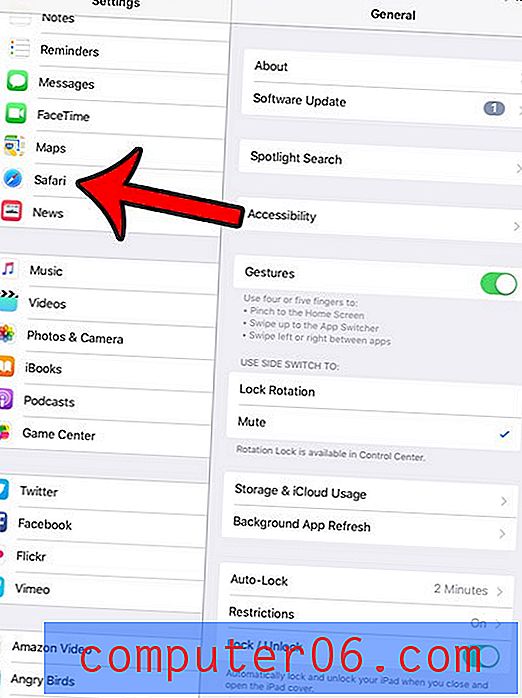
Trinn 3: Bla ned til bunnen av kolonnen på høyre side av skjermen og velg alternativet Avansert .
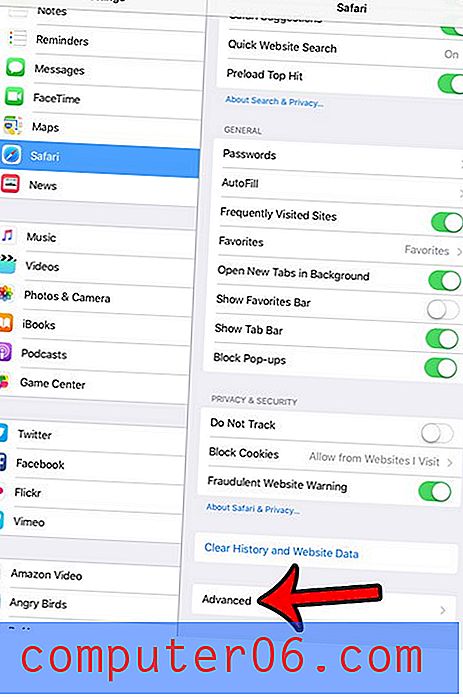
Trinn 4: Trykk på knappen Nettstedsdata .
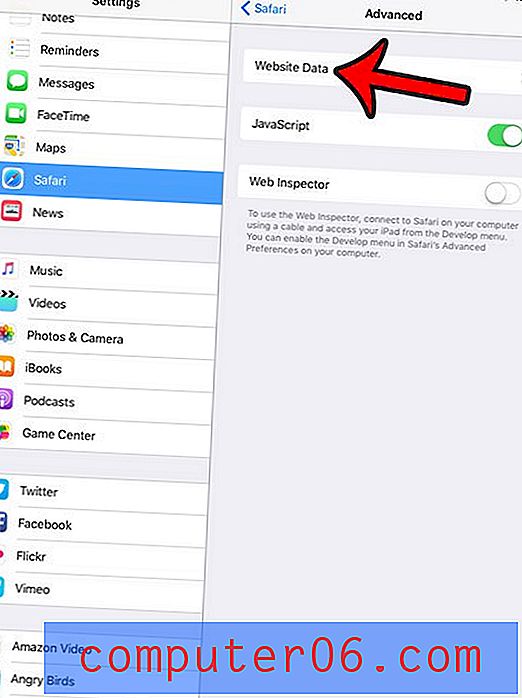
Trinn 5: Trykk på Rediger- knappen øverst til høyre på skjermen.
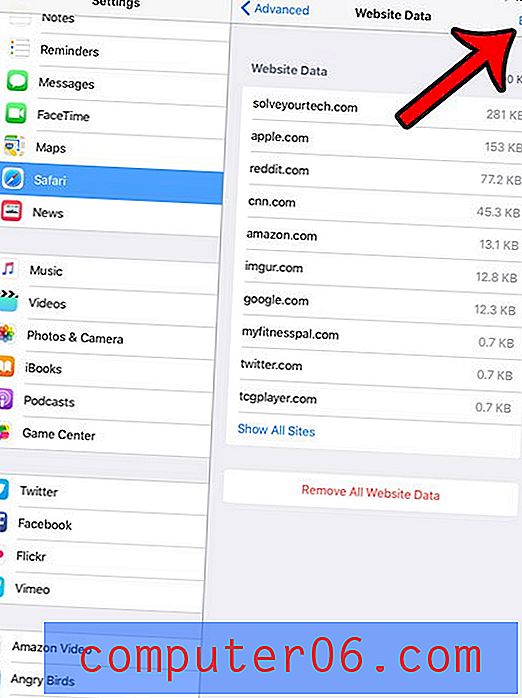
Trinn 6: Trykk på den røde sirkelen til venstre for nettstedet du ønsker å slette lagre informasjonskapsler og data.
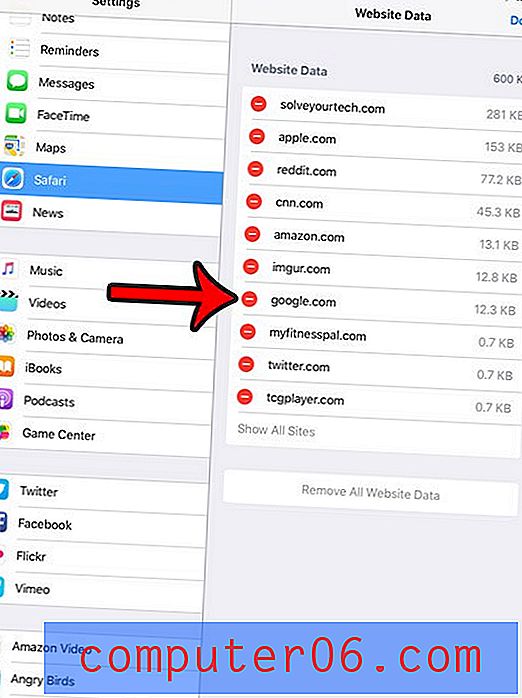
Trinn 7: Trykk på den røde slett- knappen, og trykk deretter på Done- knappen øverst til høyre på skjermen.
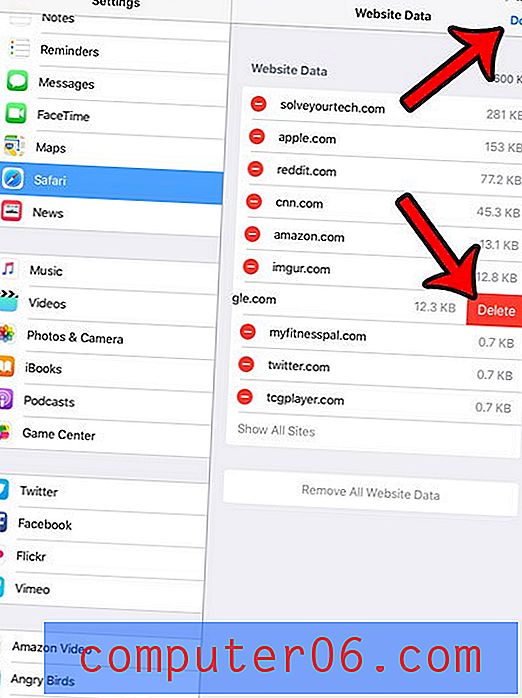
Opprettet du en passord for iPad etter installasjon av en iOS-oppdatering, men nå skjønner du at du ikke vil ha den? Denne artikkelen - https://www.solveyourtech.com/how-to-turn-off-the-passcode-on-an-ipad-in-ios-9/ - kan vise deg hvordan du fjerner en passord fra iPad-en din, så at du ganske enkelt trenger å sveipe til høyre på skjermen for å begynne å bruke appene dine.